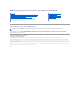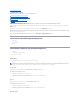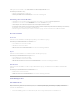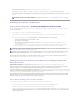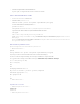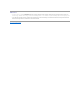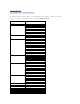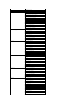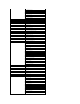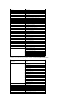Users Guide
ZurückzumInhaltsverzeichnis
Virtualisierung
Dell Management Console Version 2.0.2 Benutzerhandbuch
UnterstützteVirtualisierungsbetriebssysteme
UnterstützteFunktionenfürVirtualisierungsserver
ESXi-Konfiguration
Dell Management Console – Konfiguration
Hinweise
DellManagementConsoleistinderLage,VirtualisierungsserverzuermittelnundunterstütztdieHardwarebestandsaufnahmeunddie
FunktionszustandsüberwachungfürHost-Server.
Dell Management Console zeigt die physischen Hosts und virtuellen Computer (Virtual Machine) an, die sich unter dem Knoten Server in der Struktur Alle
Geräte befinden.
Erstellen Sie eine neue Gruppe, um die Zuordnung Virtual Machine-Host in der Struktur AlleGeräte anzuzeigen.
AllevirtuellenComputerwerdenunterdiesemKnotenangezeigt,undwennSieeinenHostauswählen,werdenalleaufdiesemServerausgeführtenvirtuellen
Computer im rechten Fenster angezeigt.
SiekönnendieHardwarebestandslisteimRessourcenmanager unter Übersichten® Hardwareübersicht anzeigen.
UnterstützteVirtualisierungsbetriebssysteme
l Classic ESX
l Embedded ESX
l HyperV
UnterstützteFunktionenfürVirtualisierungsserver
l Ermittlung
l Zuordnung: Host-Virtual Machine
l Hardware-Bestandsliste
Ermittlung
Gast- und Host-Computer werden separat im gesamten Netzwerk ermittelt.
Classic ESX
Dell Management Console ermittelt das Host-GerätmithilfedesVMware®-SNMP-Agenten.
VoraussetzungenfürdieHost-Ermittlung:
l Aktivierung des SNMP-Dienstes auf dem Server
l AktivierungvonSNMPindemfürdenErmittlungs-Task verwendeten Verbindungsprofil
HyperV
Dell Management Console ermittelt das Host-GerätmithilfeeinesWMI-Anbieters.
VoraussetzungenfürdieHost-Ermittlung:
l Aktivierung des WMI-Dienstes auf dem Server
l AktivierungvonWMIindemfürdenErmittlungs-Task verwendeten Verbindungsprofil
Embedded ESX
ANMERKUNG: WennSieeinenvirtuellenComputerhinzufügen,nachdemdervirtuelleServerermitteltwurde,korreliertDellManagementConsoleden
Gast-Computer nicht mit dem Host. Beheben Sie dieses Problem, indem Sie den virtuellen Server erneut ermitteln.